Publicitate
Dispozitivele Windows 8.1 sunt toate PC-uri complete, da, chiar și tabletele - și adesea acceptă Carduri SD 7 utilizări extraordinare pentru un card SD vechiIndiferent dacă vechea dvs. cartelă SD este de 64 MB slabă sau 64 GB masive, există diverse proiecte pentru a utiliza aceste carduri de stocare. Citeste mai mult . Aceasta vă permite să extindeți cu ușurință spațiul de stocare al computerului. Introduceți doar un card SD și îl puteți trata ca o parte „permanentă” a dispozitivului. Cardul SD va fi probabil mai lent decât stocarea încorporată a dispozitivului, dar este o modalitate excelentă de a stoca muzică, videoclipuri, imagini și alte fișiere.
Versiunea inițială de Windows 8 nu a avut un suport foarte bun pentru cardurile SD. Nu le puteți accesa cu ușurință din aplicațiile în stil Windows 8 fără a trece prin câteva trucuri obscure pe desktop. Acest lucru sa schimbat odată cu Actualizare Windows 8.1 Cum să faceți upgrade la Windows 8.1 și cum să faceți upgrade înapoi la Windows 8 Actualizarea Windows 8.1 este gratuită, ușoară și vă oferă acces la funcții noi și îmbunătățite. Cu toate acestea, este imposibil să faceți o trecere simplă la Windows 8, cu excepția cazului în care intenționați să faceți o actualizare. Să ne arătăm ... Citeste mai mult , care oferă suport mult îmbunătățit pentru carduri SD și micro-SD.
Introduceți un card SD
Pentru a începe, ridicați un card SD sau un micro-SD. Asigurați-vă că obțineți unul pe care dispozitivul dvs. îl acceptă, deoarece unele dispozitive pot suporta doar carduri micro-SD mai mici și nu și cardurile SD mai mari.
După ce introduceți cardul SD, acesta va apărea ca o altă unitate cu propria sa scrisoare. Puteți folosi în mod normal din aplicațiile desktop și din fereastra Explorer File. Dacă utilizați aplicații în stil Windows 8, va trebui să efectuați alte modificări.
Setați locații de salvare implicite
Noua aplicație pentru setări pentru PC vă permite să setați cu ușurință o unitate detașabilă ca locație implicită de salvare pentru imagini, muzică și videoclipuri. Aceasta este cea mai simplă modalitate de a configura un card SD ca locație principală pentru fișierele media, dar este limitată. De exemplu, nu puteți să-l setați ca director al documentelor implicite aici.
Pentru a face acest lucru, apăsați Cheia Windows + I și faceți clic pe Modificare setări PC. Selectați PC și dispozitive, selectați Dispozitive, apoi derulați în jos până când vedeți secțiunea Locații de salvare implicite. Faceți clic pe butonul Setare și selectați unitatea amovibilă pe care doriți să o utilizați ca locație implicită de salvare.
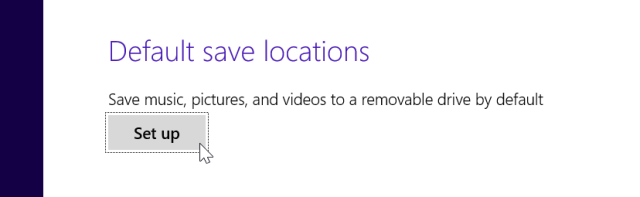
Aceasta creează dosare de muzică, imagini și videoclipuri pe cardul SD. Windows apoi adaugă aceste dosare la bibliotecile dvs. de muzică, imagini și videoclipuri și le stabilește ca locație implicită de salvare. Locațiile dvs. de salvare implicite sunt utilizate atât din aplicațiile în stil Windows 8, cât și la salvarea unui fișier într-o bibliotecă dintr-o aplicație desktop.
Rețineți că acest lucru nu va muta nicio muzică, imagini sau videoclipuri existente pe cardul SD. Dacă doriți să faceți asta manual, trebuie să verificați secțiunea următoare pentru mai multe informații.
Gestionați bibliotecile de pe desktop
Aplicațiile în stil Windows 8 folosesc biblioteci. De exemplu, o aplicație de muzică își primește muzica din biblioteca de muzică, în timp ce o aplicație de editare foto își accesează imaginile din biblioteca Pictures. Pentru a gestiona locul în care Windows stochează astfel de fișiere utilizate de aplicațiile în stil Windows 8, va trebui să vă gestionați bibliotecile. Citit privire de ansamblu a funcției bibliotecilor Windows Faceți ca bibliotecile Windows 7 și 8 să funcționeze pentru dvs.Biblioteci, găsite în Windows 7 și 8. sunt mai mult decât o listă de dosare sugerate pentru salvarea documentelor, muzică, imagini și video. Personalizarea bibliotecilor nu este doar o modificare din motive de modificare - cu ... Citeste mai mult pentru mai multe informații despre modul în care funcționează.
În mod confuz, Microsoft a ascuns bibliotecile în mod implicit în Windows 8.1, chiar dacă sunt solicitate de aplicațiile în stil Windows 8 și acum funcționează corect cu cardurile SD. Pentru a accesa bibliotecile, deschideți Exploratorul de fișiere pe desktop, faceți clic pe fila Vizualizare din panglică, selectați panoul Navigare și selectați Afișare biblioteci.
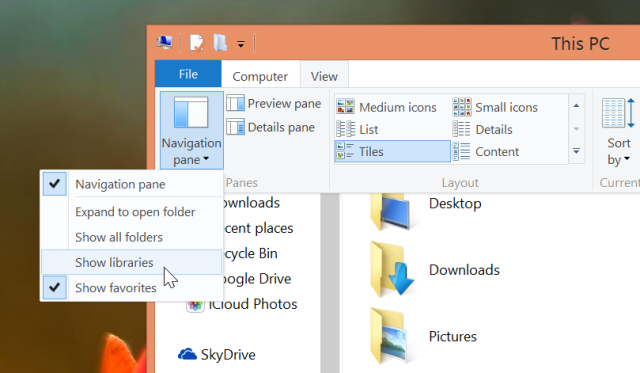
Selectați o bibliotecă și veți vedea folderele din interiorul acesteia. Dacă ați făcut o cartelă SD locația dvs. de salvare implicită mai devreme, veți vedea un folder pe cardul SD și un folder pe computer. Puteți muta folderele între computer și cardul SD de aici folosind tăiere și lipire.
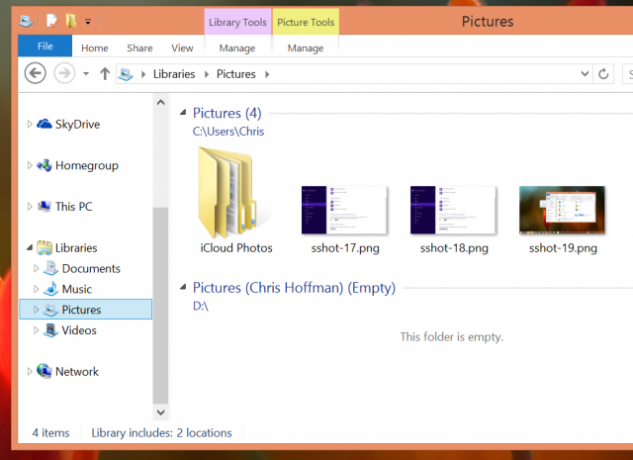
Pentru a vă modifica bibliotecile - de exemplu, poate doriți să utilizați cardul SD ca locație implicită de salvare pentru documente - faceți clic dreapta pe o bibliotecă și selectați Proprietăți. Veți putea adăuga și elimina folderele din bibliotecă, pe lângă faptul că veți alege ce folder este locația dvs. de salvare implicită.
Spre deosebire de Windows 8 și versiunile anterioare ale Windows, puteți adăuga cu ușurință folderele dintr-o unitate detașabilă în bibliotecile dvs. fără a utiliza programe terțe pentru gestionarea bibliotecilor 2 Instrumente și modalități de a vă gestiona bibliotecile WindowsMicrosoft a îngreunat unele aspecte ale gestionării bibliotecilor Windows - și dacă doriți să adăugați unități amovibile sau partajări de rețea la o bibliotecă? Ce se întâmplă dacă doriți să alegeți o pictogramă personalizată ... Citeste mai mult .
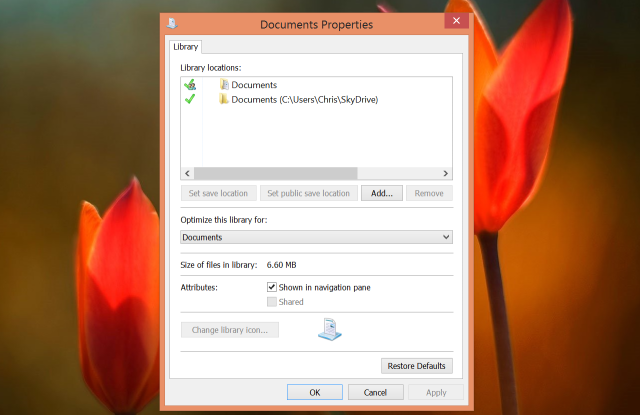
Salvați descărcări pe un card SD
Dosarul dvs. Descărcări poate fi, de asemenea, mutat pe cardul SD. Pentru a face acest lucru, faceți clic dreapta pe folderul Descărcări din fereastra Explorator fișiere și selectați Proprietăți. Faceți clic pe fila Locație și specificați o locație pe cardul SD pentru folderul Descărcări.
Ori de câte ori un program descarcă ceva în folderul dvs. de descărcări, acesta va fi memorat în folderul Descărcări de pe cardul SD.
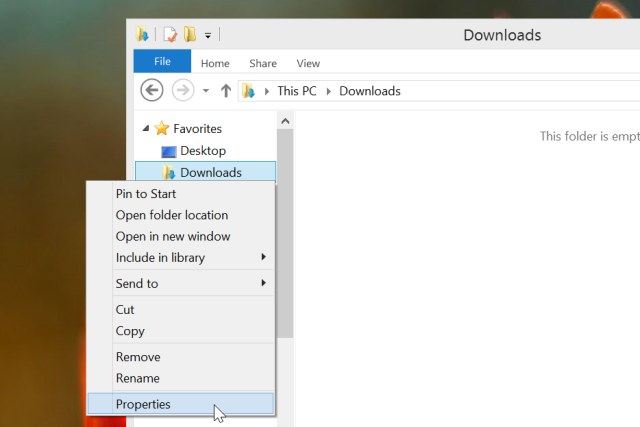
Mutați SkyDrive pe un card SD
În versiunea finală a Windows 8.1, folderul SkyDrive poate fi de asemenea stocat pe un card SD. SkyDrive folosește „fișiere inteligente” pentru a economisi spațiu Cum să păstrați fișierele sincronizate cu SkyDrive în Windows 8.1Stocarea datelor de la distanță și sincronizarea lor pe dispozitive nu a fost niciodată atât de ușoară, mai ales dacă utilizați Windows 8.1. SkyDrive a primit o actualizare semnificativă, îmbunătățindu-și integrarea cu Windows și adăugând noutăți interesante caracteristici. Citeste mai mult , dar totuși poate folosi destul de mult spațiu dacă alegeți să descărcați fișiere pentru utilizare offline. Mutați folderul SkyDrive pe un card SD și puteți elibera spațiu pe unitatea de sistem.
Acest lucru este la fel de simplu ca mutarea dosarului dvs. de descărcări. Doar faceți clic dreapta pe folderul SkyDrive din fereastra Explorator fișiere, selectați Proprietăți, selectați fila Locație și alegeți o nouă locație.
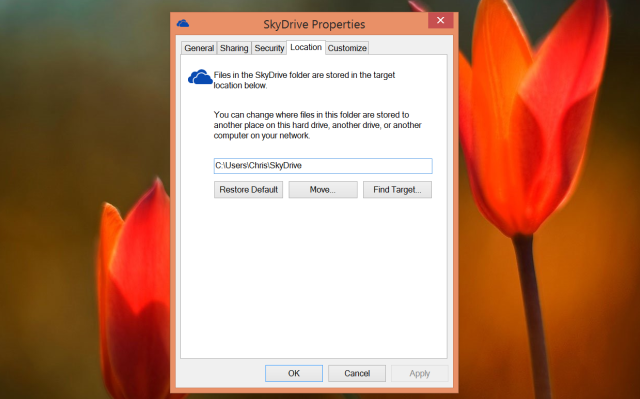
Acest întreg proces demonstrează evoluția Windows de la un sistem de operare desktop la unul proiectat cu dispozitive mobile în minte. Windows 8 a avut o asistență slabă pentru cardurile SD, necesitând trucuri pentru a le adăuga la biblioteci. Windows 8.1 oferă asistență îmbunătățită pentru cardurile SD cu o opțiune în aplicația pentru setări pentru PC, dar multe altele setările necesită totuși să găsești pe desktop - chiar dacă folosești un Windows mic, de 8 inch comprimat.
Ați configurat Windows 8.1 să funcționeze cu un card SD? Ați folosit alte trucuri pe care nu le-am menționat aici? Lasă un comentariu și împărtășește-le!
Credit imagine: Tim Regan prin Flickr
Chris Hoffman este un blogger de tehnologie și dependent de tehnologie, care trăiește în Eugene, Oregon.
